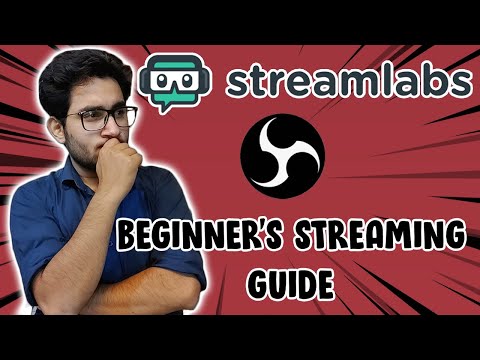आप आसानी से और जल्दी से जानने वाले लोगों से किसी खास बात पर राय लेना चाहते हैं? बस फेसबुक पर एक सर्वेक्षण करें! फेसबुक के साथ, आप सर्वेक्षण बना सकते हैं जिन्हें ऑनलाइन भेजा जा सकता है। सर्वेक्षण का उत्तर आपके मित्र और अन्य लोग दोनों दे सकते हैं। सर्वेक्षण जल्दी से बनाया जा सकता है, और इसे बनाने के चरण सरल हैं।
कदम
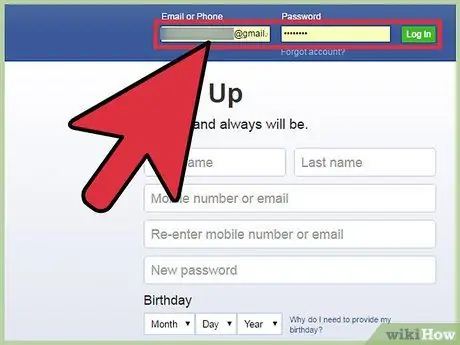
चरण 1. अपने पसंदीदा ब्राउज़र से फेसबुक में लॉग इन करें।
फेसबुक होम पेज के ऊपरी दाएं कोने में फ़ील्ड में अपना उपयोगकर्ता नाम और पासवर्ड दर्ज करें। उसके बाद, "साइन इन" पर क्लिक करें।
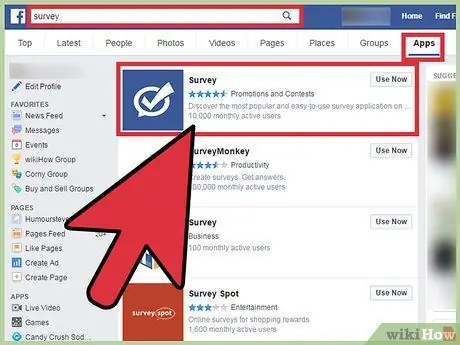
चरण 2. सर्वेक्षण ऐप खोलें।
पेज के शीर्ष पर फेसबुक सर्च बार में "सर्वेक्षण" दर्ज करें। यदि खोज परिणामों में सर्वेक्षण आवेदन दिखाई देता है, तो आवेदन पर क्लिक करें। अन्यथा, खोज परिणामों के नीचे "अधिक परिणाम देखें" पर क्लिक करें। खोज परिणाम पृष्ठ पर, खोज को केवल ऐप्स तक सीमित करने के लिए "एप्लिकेशन" चुनें। सर्वेक्षण आवेदन फ़िल्टर किए गए खोज परिणामों के शीर्ष पर दिखाई देगा। एक सर्वेक्षण बनाने के लिए आवेदन का चयन करें।
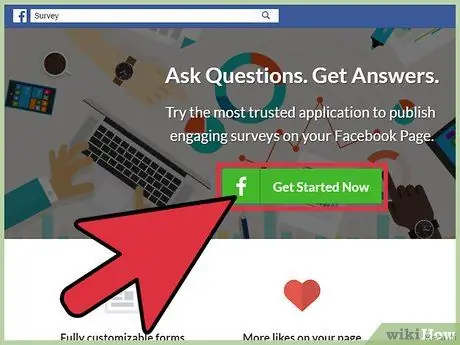
चरण 3. आवेदन के प्रारंभ पृष्ठ पर "आरंभ करें" बटन पर क्लिक करके एक सर्वेक्षण बनाना प्रारंभ करें।
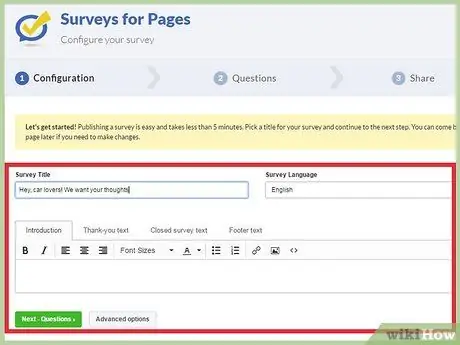
चरण 4. अपना सर्वेक्षण व्यवस्थित करें।
सर्वेक्षण बनाने का पहला चरण प्रदान किए गए क्षेत्रों में कुछ बुनियादी विवरण दर्ज करना है, जैसे:
- सर्वेक्षण शीर्षक - अपने सर्वेक्षण का शीर्षक दर्ज करें। संभावित पाठकों का ध्यान आकर्षित करने और उनके उत्तर देने की संभावना बढ़ाने के लिए एक आकर्षक शीर्षक के साथ आएं। उदाहरण के लिए, आप एक शीर्षक बना सकते हैं "अरे डंगडट प्रेमी, आप किसे पसंद करते हैं?"
- सर्वेक्षण भाषा - प्रदान किए गए ड्रॉप-डाउन मेनू से सर्वेक्षण भाषा का चयन करें।
- विवरण - दिए गए बॉक्स में सर्वेक्षण का संक्षिप्त विवरण दर्ज करें। हालांकि इस विवरण के लिए कोई वर्ण सीमा नहीं है, यह एक अच्छा विचार है कि एक छोटा और जल्दी से पढ़ने योग्य लिखें।
- बुनियादी जानकारी पूरी करने के बाद, सर्वेक्षण बनाना जारी रखने के लिए "अगला" पर क्लिक करें।
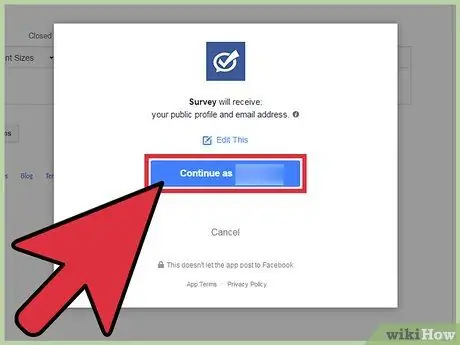
चरण 5. ऐप को आपकी प्रोफ़ाइल तक पहुंचने की अनुमति दें।
ऐप आपकी प्रोफ़ाइल और ईमेल पते तक पहुंचने की अनुमति मांगेगा। अनुमति देने के लिए "ओके" पर क्लिक करें और सर्वेक्षण बनाना जारी रखें।
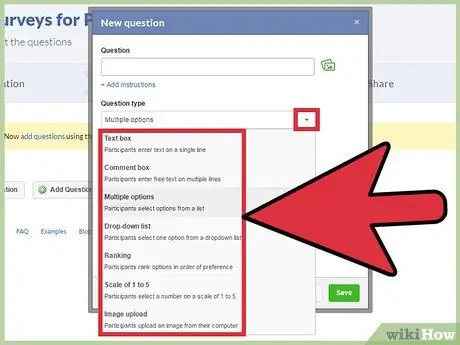
चरण 6. प्रश्न तैयार करें।
अगला कदम जो आपको करना है वह है एक प्रश्न बनाना। "प्रश्न जोड़ें" विंडो खोलने के लिए पृष्ठ पर "प्रश्न जोड़ें" पर क्लिक करें। अपना प्रश्न दर्ज करें, फिर उस प्रकार का प्रश्न चुनें जिसे आप पूछना चाहते हैं:
- एक-पंक्ति वाला टेक्स्ट बॉक्स - इस विकल्प से प्रतिभागी एक लाइन में जवाब दे सकते हैं।
- कई लाइन कमेंट बॉक्स - इस विकल्प के साथ, प्रतिभागी यथासंभव लंबे उत्तर टाइप कर सकते हैं।
- कई विकल्प - प्रतिभागी सूची में से एक या अधिक उत्तर चुन सकते हैं।
- ड्राॅप डाउन लिस्ट - प्रतिभागी दिए गए ड्रॉप-डाउन मेनू से एक उत्तर चुन सकते हैं।
- 1 से 5. तक स्केल - प्रतिभागी 1 से 5 तक का स्केल दे सकते हैं।
- चित्र अपलोड - प्रतिभागी उत्तर के रूप में चित्र अपलोड कर सकते हैं।
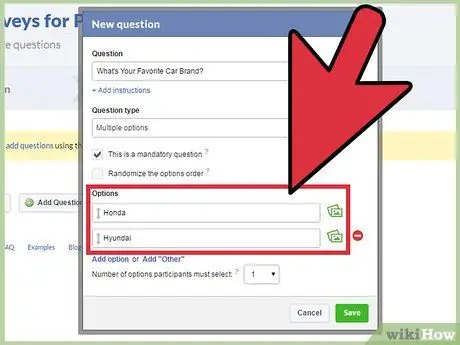
चरण 7. प्रश्न में विकल्प जोड़ें।
यदि आप विकल्पों के साथ एक प्रश्न प्रकार का चयन करते हैं (जैसे कि बहुविकल्पी या ड्रॉप-डाउन सूची), तो आप उस प्रश्न का उत्तर नई प्रश्न विंडो के नीचे टेक्स्ट बॉक्स में दर्ज कर सकते हैं। समाप्त होने पर, प्रश्न के सभी विवरणों को सहेजने के लिए "सहेजें" पर क्लिक करें।
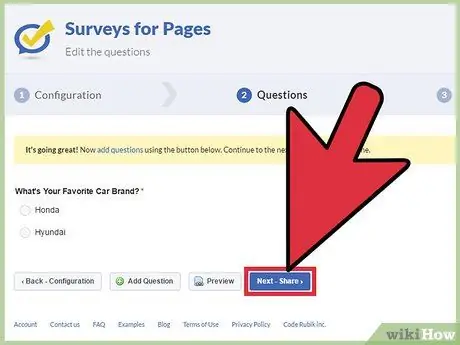
चरण 8. अपना सर्वेक्षण जमा करें।
अब जब आपने एक सर्वेक्षण बना लिया है, तो आपके लिए इसे साझा करने का समय आ गया है। ऐप पेज पर "शेयर" बटन पर क्लिक करें, फिर इसे अपने फेसबुक प्रोफाइल पर भेजने के लिए "पोस्ट टू टाइमलाइन" पर क्लिक करें।
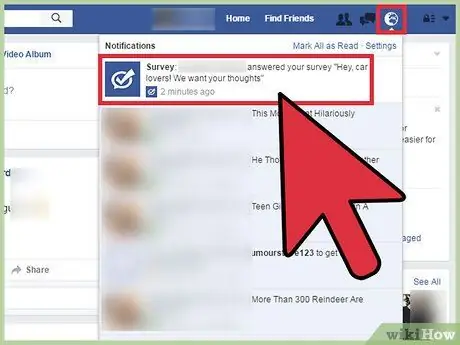
चरण 9. सर्वेक्षण के उत्तरों को देखें।
जब भी कोई किसी सर्वेक्षण का उत्तर देगा, तो आपको Facebook पेज के ऊपरी दाएं कोने में एक सूचना प्राप्त होगी। सर्वेक्षण के उत्तर देखने के लिए अधिसूचना पर क्लिक करें।